
Ang pangangailangan na lumikha ng isang bootable USB flash drive ay nagmula sa iba't ibang mga pagkakamali ng operating system, kapag kailangan mong ibalik ang iyong computer o subukan lamang ito gamit ang iba't ibang mga utility nang hindi nagsisimula ang OS. Mayroong mga espesyal na programa para sa paglikha ng naturang USB-drive. Tingnan natin kung paano maisagawa ang gawaing ito gamit ang Paragon Hard Disk Manager.
Ang pamamaraan para sa paglikha ng isang bootable flash drive
Ang Paragon Hard Disk Manager ay isang komprehensibong programa para sa pagtatrabaho sa mga disk. Kasama rin sa pag-andar nito ang kakayahang lumikha ng isang bootable flash drive. Ang pamamaraan para sa pagmamanipula nito ay nakasalalay kung naka-install ang WAIK / ADK sa iyong operating system o hindi. Susunod, isasaalang-alang namin nang detalyado ang algorithm ng mga aksyon na dapat sundin upang makumpleto ang gawain.
I-download ang Paragon Hard Disk Manager
Hakbang 1: Ilunsad ang "Emergency Media Creation Wizard"
Una sa lahat, kailangan mong tumakbo "Emergency Media Creation Wizard" sa pamamagitan ng interface ng Paragon Hard Disk Manager at piliin ang uri ng paglikha ng aparato ng boot.
- Ikonekta ang USB flash drive na nais mong gumawa ng bootable sa iyong computer, at pagkatapos ilunsad ang Paragon Hard Disk Manager, pumunta sa tab "Home".
- Susunod na mag-click sa pangalan ng item "Emergency Media Creation Wizard".
- Bukas ang window ng pagsisimula. "Masters". Kung hindi ka isang bihasang gumagamit, suriin ang kahon sa tabi ng parameter "Gumamit ng ADK / WAIK" at alisan ng tsek ang kahon sa tabi "Advanced na mode". Pagkatapos ay mag-click "Susunod".
- Sa susunod na window, kailangan mong tukuyin ang isang bootable drive. Upang gawin ito, ilipat ang pindutan ng radyo sa "Panlabas na flash media" at sa listahan ng mga flash drive, piliin ang pagpipilian na nais mo kung maraming konektado sa PC. Pagkatapos ay mag-click "Susunod".
- Binubuksan ang isang kahon ng diyalogo na may babala na, kung ipagpapatuloy mo ang pamamaraan, ang lahat ng impormasyon na nakaimbak sa USB aparato ay permanenteng matatanggal. Kumpirma ang iyong desisyon sa pamamagitan ng pagpindot sa pindutan Oo.





Yugto 2: I-install ang ADK / WAIK
Sa susunod na window, tukuyin ang lokasyon ng package sa pag-install ng Windows (ADK / WAIK). Kapag gumagamit ng isang lisensyadong bersyon ng operating system at kung hindi mo mismo gupitin ang anumang bagay, ang kinakailangang sangkap ay dapat na nasa kaukulang direktoryo ng karaniwang folder "Program Files". Kung gayon, pagkatapos ay laktawan ang hakbang na ito at magpatuloy kaagad sa susunod. Kung ang package na ito ay wala pa sa computer, kakailanganin mong i-download ito.
- Mag-click "I-download ang WAIK / ADK".
- Ito ay ilulunsad ang browser na naka-install sa iyong system bilang default isa. Buksan nito ang pahina ng pag-download ng WAIK / ADK sa opisyal na website ng Microsoft. Hanapin ang sangkap na tumutugma sa iyong operating system sa listahan. Dapat itong ma-download at mai-save sa hard drive ng computer sa format na ISO.
- Matapos i-download ang ISO file sa hard drive, patakbuhin ito gamit ang anumang programa para sa pagtatrabaho sa mga imahe ng disk sa pamamagitan ng isang virtual drive. Halimbawa, maaari mong gamitin ang application na UltraISO.

Aralin:
Paano magpatakbo ng isang ISO file sa Windows 7
Paano gamitin ang UltraISO - Manipulate ang pag-install ng sangkap ayon sa mga rekomendasyon na ipapakita sa installer window. Nag-iiba sila depende sa bersyon ng kasalukuyang operating system, ngunit sa pangkalahatan, ang algorithm ng mga aksyon ay madaling maunawaan.
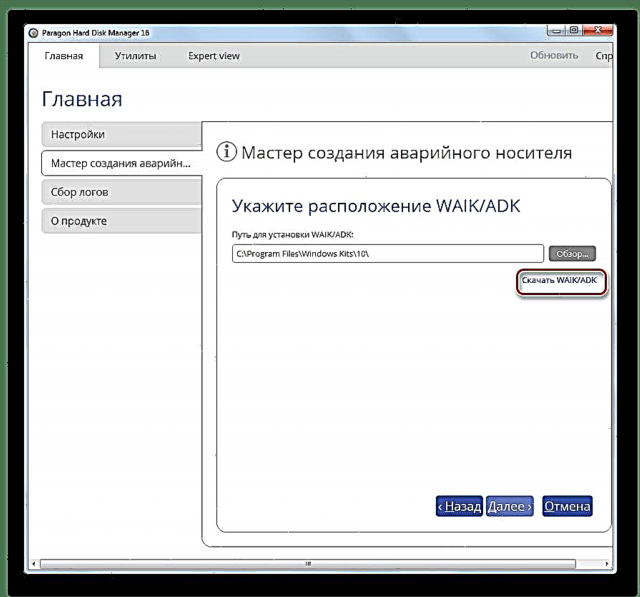


Stage 3: Pagkumpleto ng paglikha ng isang bootable flash drive
Pagkatapos i-install ang WAIK / ADK, bumalik sa window "Mga Emergency Wizards ng Paglikha ng Emergency Media". Kung na-install mo ang sangkap na ito, pagkatapos ay ipagpatuloy lamang ang mga hakbang na inilarawan sa talakayan. Yugto 1.
- Sa block "Tukuyin ang lokasyon ng WAIK / ADK" mag-click sa pindutan "Suriin ...".
- Bukas ang isang window "Explorer"kung saan kailangan mong pumunta sa direktoryo ng lokasyon ng WAIK / ADK folder ng pag-install. Kadalasan ito ay nasa katalogo "Windows Kits" direktoryo "Program Files". I-highlight ang direktoryo ng lokasyon ng lokasyon at mag-click "Piliin ang folder".
- Matapos ang napiling folder ay ipinapakita sa window "Masters"pindutin "Susunod".
- Nagsisimula ang bootable procedure ng paglikha ng media. Matapos makumpleto, maaari mong gamitin ang USB flash drive na tinukoy sa interface ng Paragon bilang isang resuscitator ng system.



Ang paglikha ng isang bootable USB flash drive sa Paragon Hard Disk Manager ay isang pangkalahatang simpleng pamamaraan na hindi nangangailangan ng anumang espesyal na kaalaman o kasanayan mula sa gumagamit. Gayunpaman, sa ilang mga punto kapag isinasagawa ang gawaing ito, dapat pansinin ang pansin, dahil hindi lahat ng kinakailangang pagmamanipula ay madaling maunawaan. Ang algorithm ng mga aksyon mismo, una sa lahat, ay depende sa kung ang sangkap na WAIK / ADK ay naka-install sa iyong system o hindi.












